Das Durchführen einer Systemwiederherstellung ist eine schnelle Möglichkeit, dies zu beheben
- Das Problem bink2w64 nicht gefunden kann auf ein veraltetes Betriebssystem oder eine fehlerhafte App zurückzuführen sein.
- Sie können dieses Problem schnell und effektiv lösen, indem Sie einen speziellen DLL-Fixer verwenden.
- Eine weitere hervorragende Lösung ist die Durchführung einer Systemwiederherstellung.
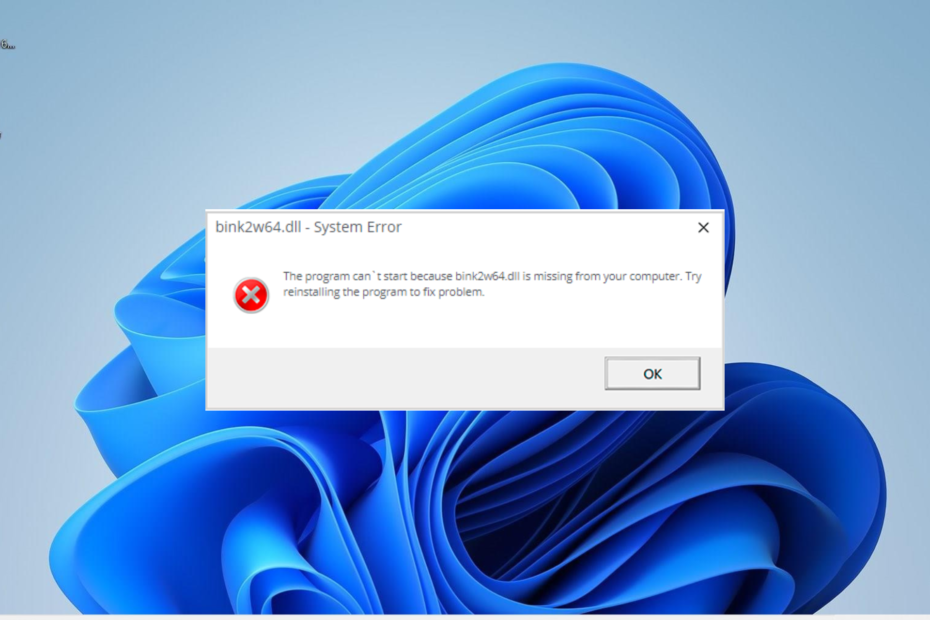
XINSTALLIEREN SIE, INDEM SIE AUF DIE DOWNLOAD-DATEI KLICKEN
Dieses Tool ersetzt die beschädigten oder beschädigten DLLs durch ihre funktionellen Äquivalente, indem es sein dediziertes Repository verwendet, in dem es die offiziellen Versionen der DLL-Dateien enthält.
- Laden Sie Fortect herunter und installieren Sie es auf Ihrem PC.
- Starten Sie das Tool und Beginnen Sie mit dem Scannen um DLL-Dateien zu finden, die PC-Probleme verursachen könnten.
- Klicken Sie mit der rechten Maustaste auf Reparatur starten defekte DLLs durch funktionierende Versionen zu ersetzen.
- Fortect wurde heruntergeladen von 0 Leser in diesem Monat.
Bink2w64.dll ist einer der besten Video-Codecs für Spiele, entwickelt von RAD Game Tools. Es ist erforderlich, um einige Top-Spiele wie Watch Dogs und The Evil Within auszuführen.
Daher möchten Sie nicht, dass die DLL-Datei auf Ihrem PC fehlt. Wenn Sie jedoch eine Fehlermeldung erhalten, dass bink2w64 aus irgendeinem Grund nicht gefunden wird, zeigt diese Anleitung, wie Sie es wiederherstellen können.
Was macht die bink2w64-DLL?
Die Datei bink2w64.dll ist eng mit den RAD Video Tools verbunden. Diese DLL-Datei unterstützt den effektiven Betrieb von RAD Video Tools-basierten Anwendungen.
Wie Sie sich vorstellen können, enthält die Liste der davon abhängigen Apps einige anspruchsvolle Spiele und Apps. Wenn also die DLL-Datei fehlt irgendwie oder nicht gefunden werden, kann einige Software möglicherweise nicht auf bestimmte API-Funktionen zugreifen.
Wie behebe ich das Problem bink2w64.dll nicht gefunden?
1. Verwenden Sie einen dedizierten DLL-Fixer
Bink2w64.dll ist eine DLL-Datei eines Drittanbieters, die von der Software installiert wird, die sie auf Ihrem PC benötigt. Daher werden Sie wahrscheinlich Probleme mit der Kompatibilität haben.
Unter den verfügbaren Optionen zur Behebung dieses Problems wird empfohlen, a zu verwenden dediziertes DLL-Reparatur-Tool. Dies liegt daran, dass dieses Tool Kompatibilitätsprobleme zwischen Ihrem PC und DLL-Dateien von Drittanbietern beseitigen kann.
2. Installieren Sie die fehlerhafte App neu
- Drücken Sie die Fenster Taste + S, Typ Kontrolle, und wählen Sie aus Schalttafel.
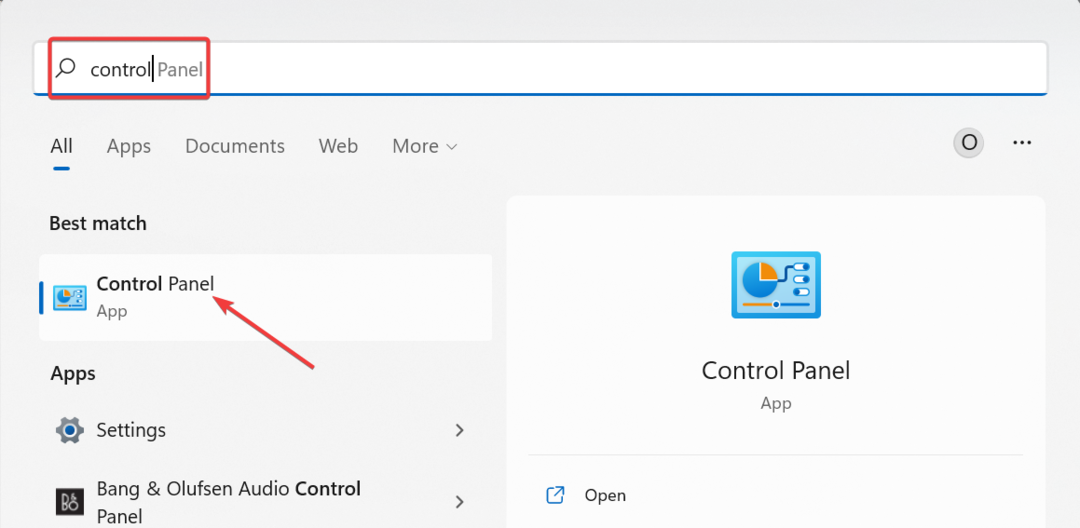
- Drücke den Ein Programm deinstallieren Link unter der Programme Abschnitt.
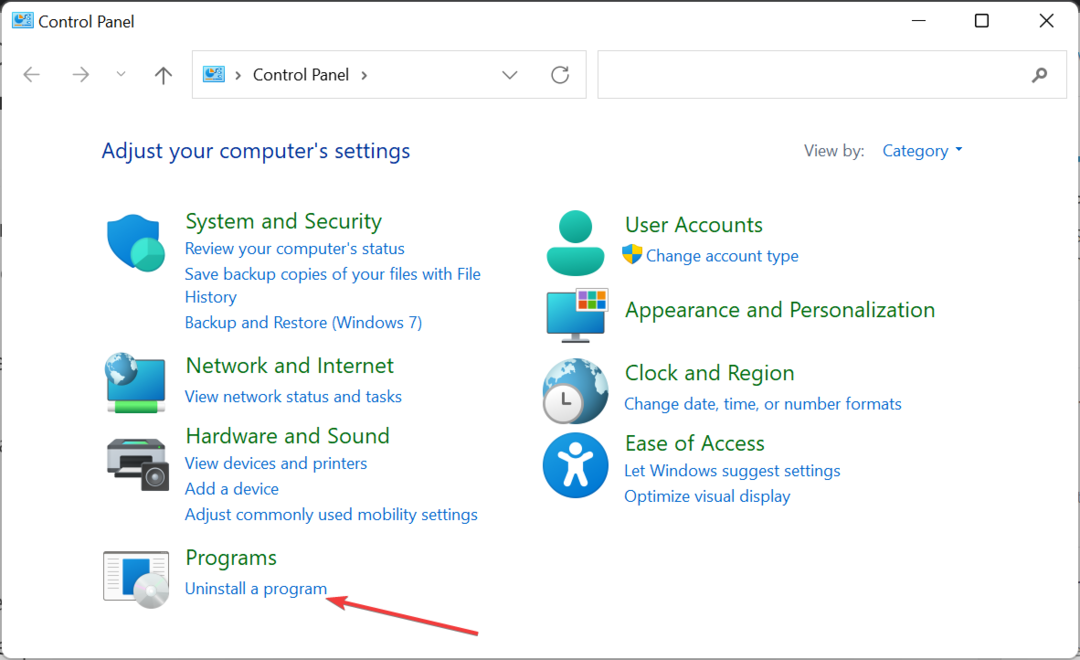
- Klicken Sie als Nächstes mit der rechten Maustaste auf die fehlerhafte App und wählen Sie die aus Deinstallieren Möglichkeit.
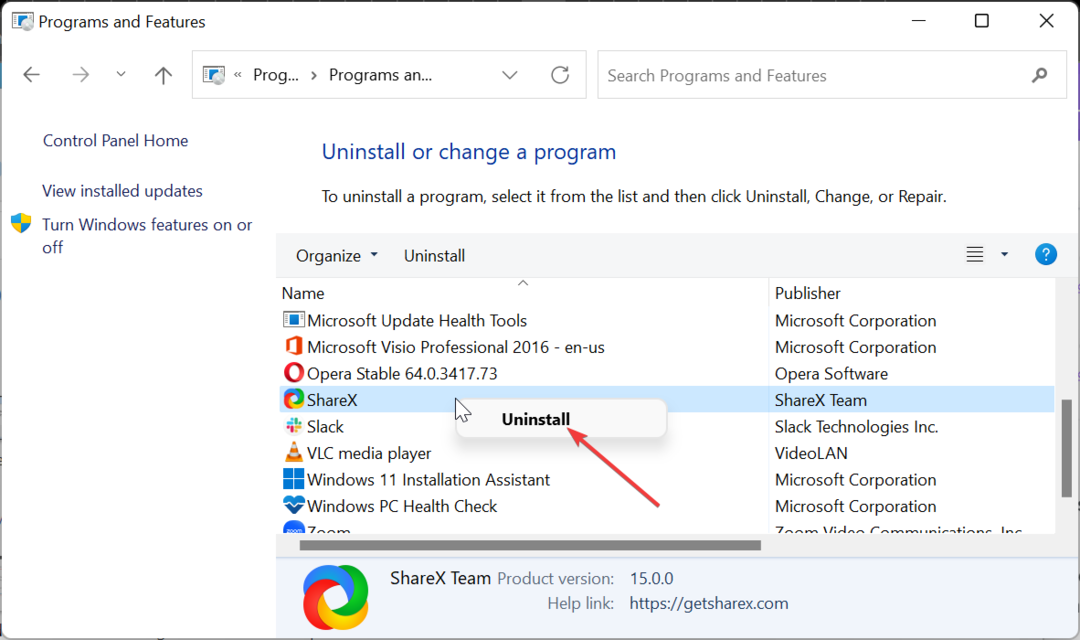
- Schließlich müssen Sie zur offiziellen Website gehen, um das Programm neu zu installieren, oder die Original-Installationsdiskette verwenden.
Die Fehlermeldung „bink2w64.dll wurde nicht gefunden“ kann manchmal auf Probleme mit der App zurückzuführen sein, die den Fehler ausgibt. Um dies schnell zu beheben, müssen Sie die App aus offiziellen Quellen neu installieren.
3. Aktualisieren Sie Ihren PC
- Drücken Sie die Fenster Taste + ICH die zu öffnen Einstellungen App und wählen Sie aus Windows Update im linken Bereich.
- Klicken Sie nun auf die Auf Updates prüfen Taste.
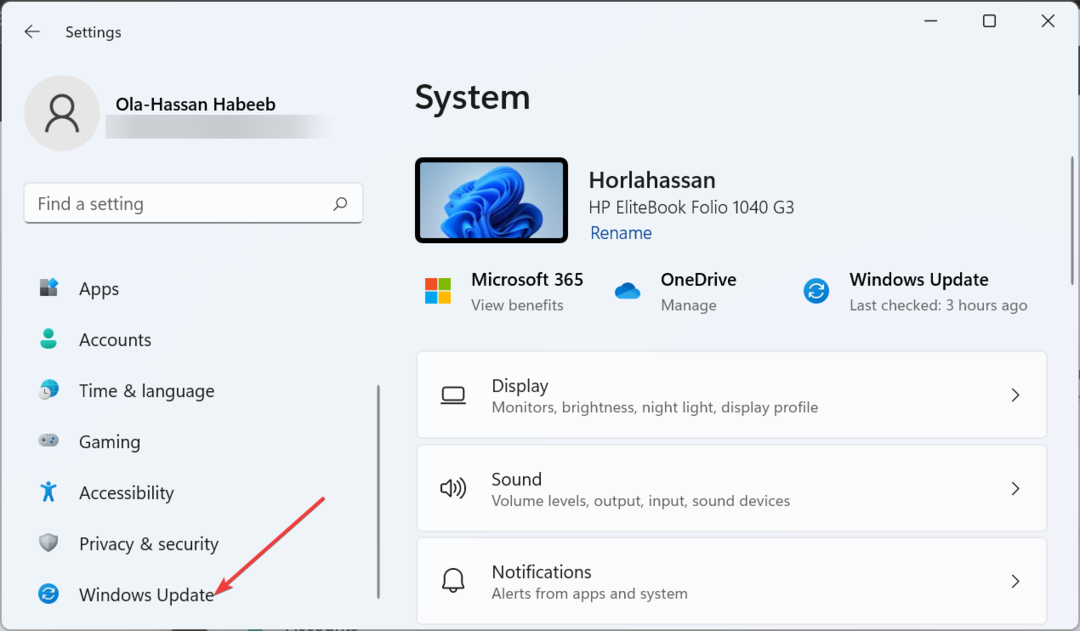
- Laden Sie abschließend alle verfügbaren Updates herunter, installieren Sie sie, einschließlich der optionalen, und starten Sie Ihren PC neu.
Ein veraltetes Betriebssystem kann manchmal die Ursache für das Problem bink2w64.dll wurde nicht gefunden werden. Das Aktualisieren Ihres PCs auf die neueste Version sollte die Fehlermeldung ohne viel Aufhebens beseitigen.
4. Führen Sie eine Systemwiederherstellung durch
- Drücken Sie die Fenster Taste + R, Typ rstrui.exe, und klicken Sie auf die OK Taste.
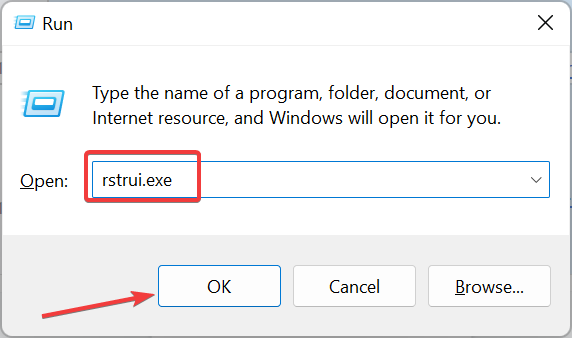
- Drücke den Nächste Schaltfläche auf der Seite, die sich öffnet.
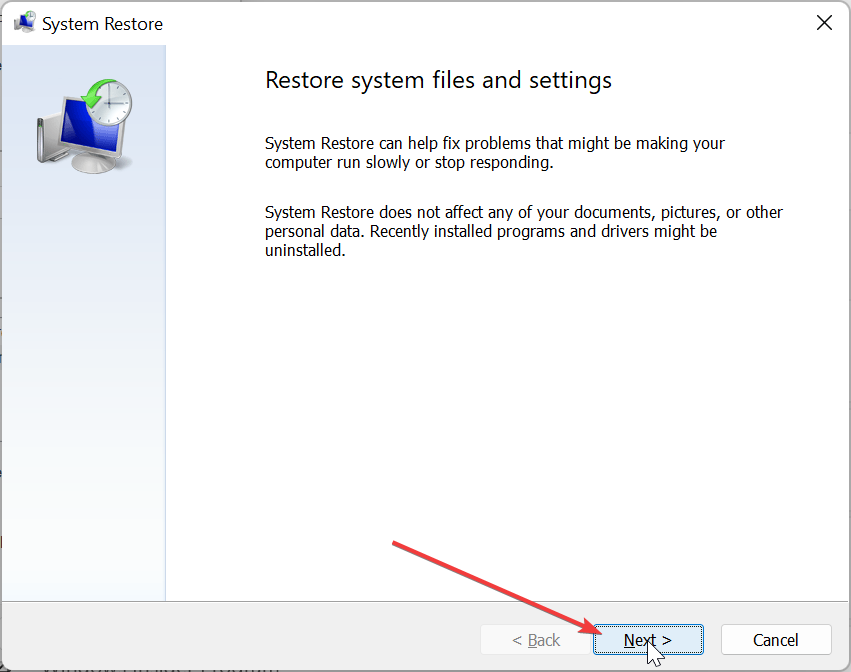
- Wählen Sie nun einen Wiederherstellungspunkt aus, bevor das Problem aufgetreten ist, und klicken Sie auf Nächste.
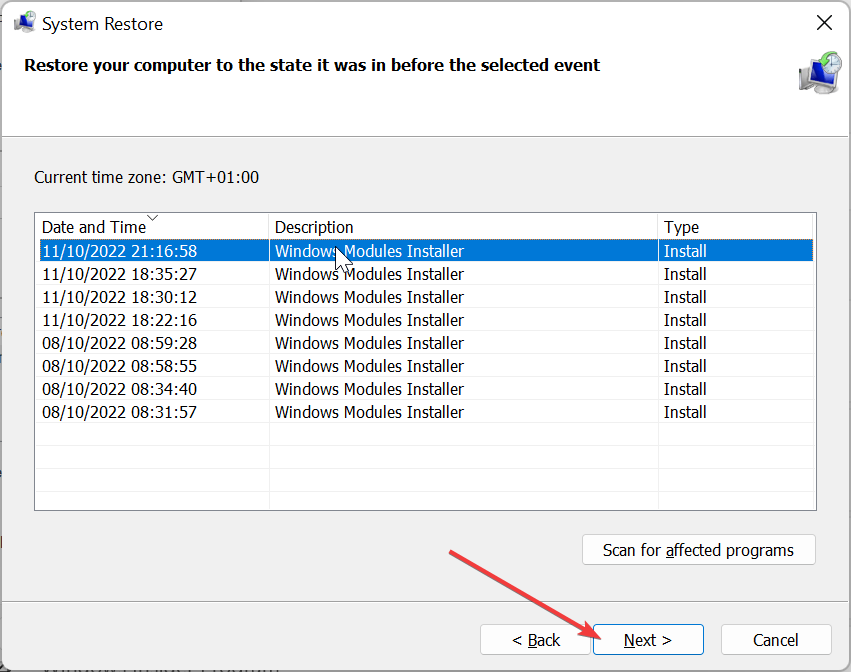
- Abschließend klicken Beenden und befolgen Sie die Anweisungen auf dem Bildschirm, um den Vorgang abzuschließen.
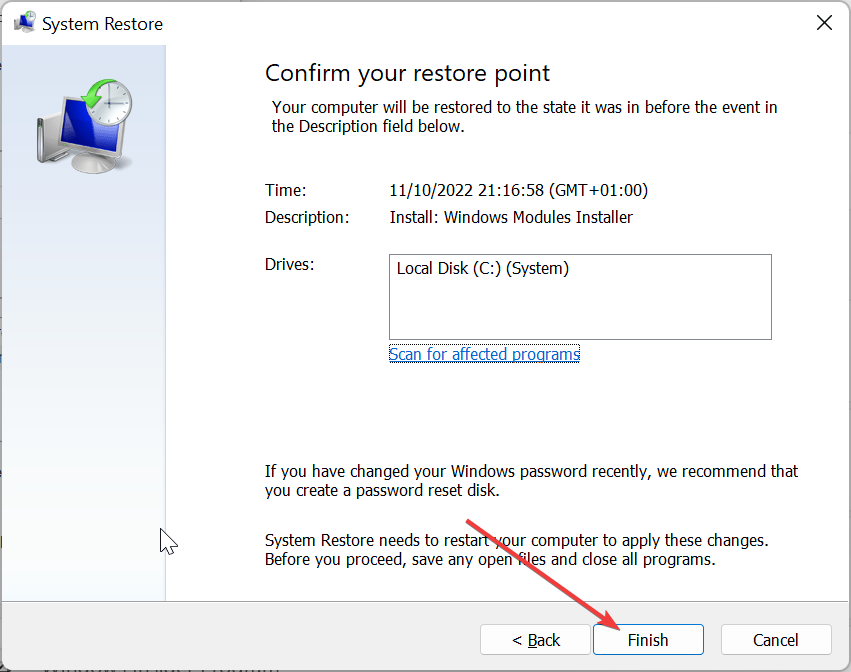
In einigen Fällen kann das Problem bink2w64.dll aufgrund einiger Änderungen auftreten, die absichtlich oder durch eine andere Software an Ihrem PC vorgenommen wurden. Sie müssen eine Systemwiederherstellung bis zu einem Punkt durchführen, an dem alles gut funktioniert, um dies zu beheben.
- Fehlercode 22: So reparieren Sie Ihren Grafikgerätetreiber
- Modio.dll nicht gefunden: 4 Möglichkeiten, es zu beheben
5. Download von einer Drittanbieter-Website
- Gehen Sie zu einer zuverlässigen Website eines Drittanbieters wie z DLL-Dateien.com.
- Drücke den Herunterladen Möglichkeit.
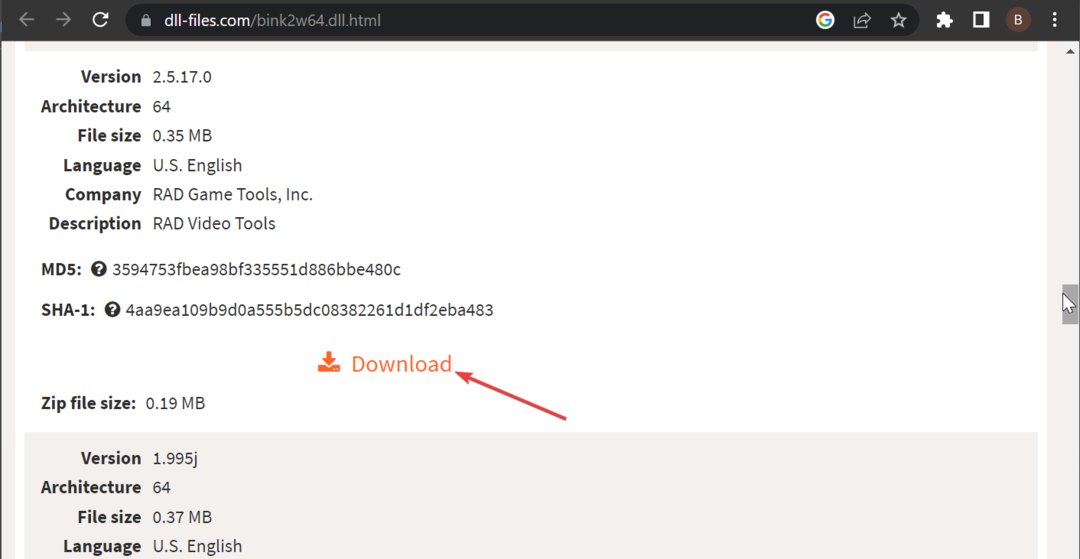
- Entpacken Sie als Nächstes die heruntergeladene Datei und verschieben Sie stattdessen die Datei bink2w64.dll in den folgenden Pfad:
C:\Windows\SysWOW64 - Starten Sie abschließend Ihren PC neu.
Die letzte, aber sicherlich nicht die geringste Lösung auf unserer Liste ist das Herunterladen der Datei bink2w64.dll von einer Website eines Drittanbieters. Obwohl dies nicht empfohlen wird, ist es dennoch eine effektive Option.
Wenn Sie das Problem immer noch nicht beheben können, indem Sie die DLL-Datei in Ihren Systemordner einfügen, können Sie sie wie in der Fehlermeldung angegeben in den Spiel- oder App-Ordner einfügen.
Damit können wir diese ausführliche Anleitung zur Behebung des Problems „bink2w64.dll nicht gefunden“ abschließen. Hoffentlich können Sie das Problem lösen, bevor Sie die Lösungen auf unserer Liste erschöpfen.
Sind DLL-Dateien fehlen auf Ihrem Windows 10 PC? Sehen Sie sich unsere detaillierte Anleitung an, um sie schnell wiederherzustellen.
Teilen Sie uns in den Kommentaren unten die Lösung mit, die Ihnen bei der Lösung des Problems geholfen hat.
Haben Sie immer noch Probleme?
GESPONSERT
Wenn die obigen Vorschläge Ihr Problem nicht gelöst haben, kann Ihr Computer schwerwiegendere Windows-Probleme haben. Wir empfehlen die Wahl einer All-in-One-Lösung wie z Festung um Probleme effizient zu beheben. Klicken Sie nach der Installation einfach auf die Anzeigen & Korrigieren Taste und dann drücken Reparatur starten.


